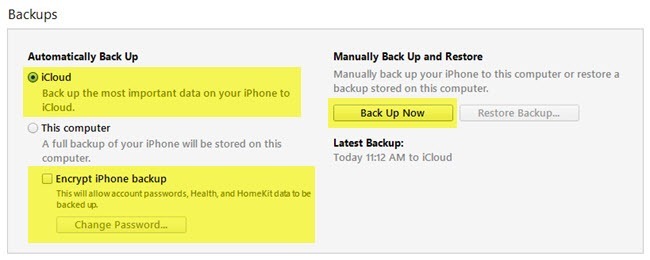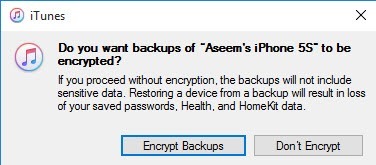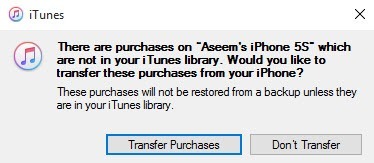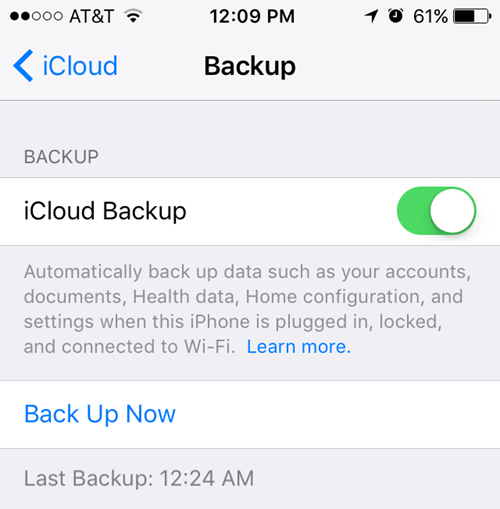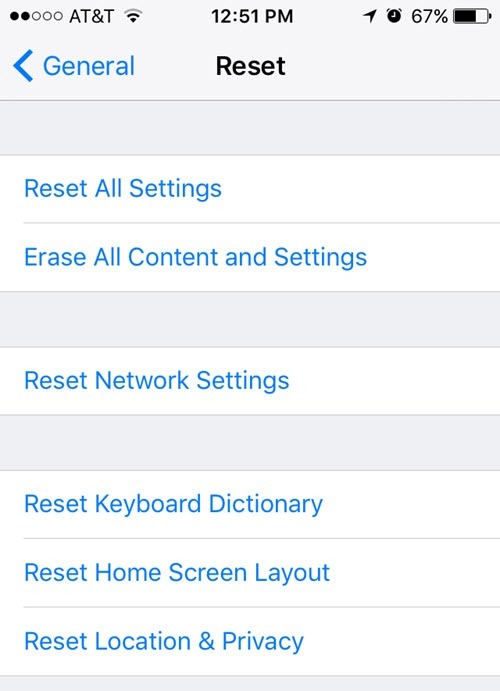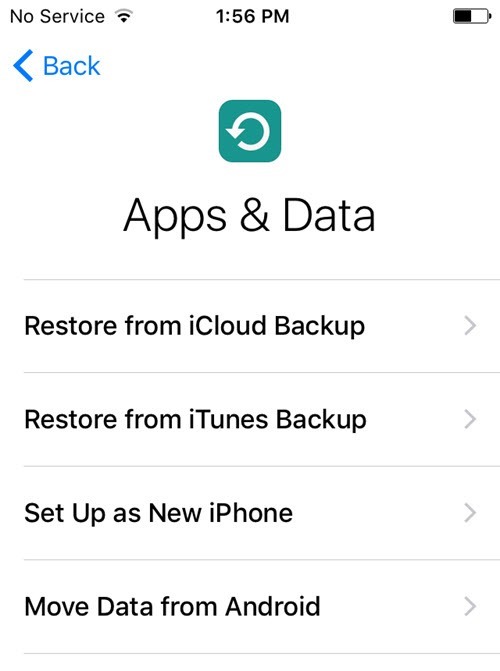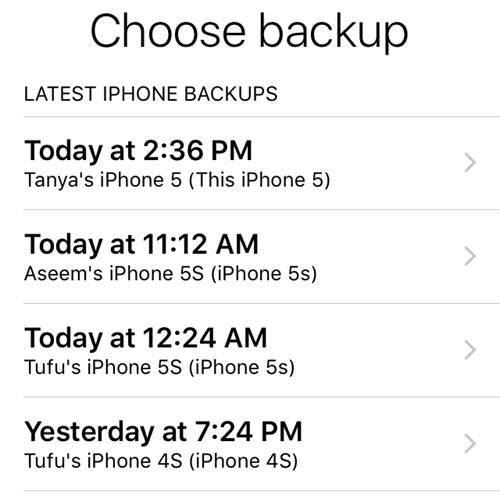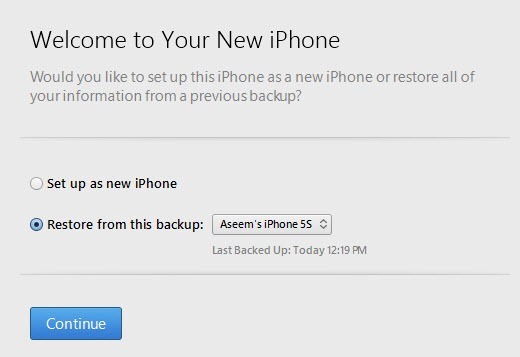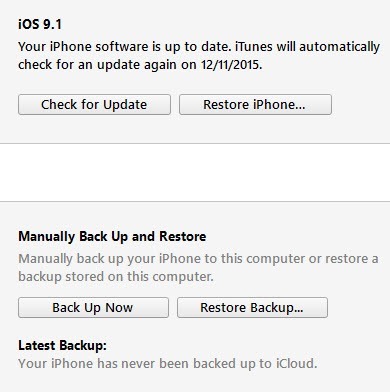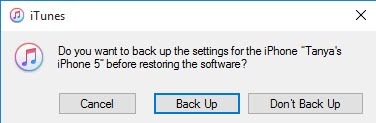আপনার কি কোন আইফোন আছে যা আপনাকে রিসেট বা পুনঃস্থাপন করতে হবে? আপনি কি একটি ফ্যাক্টরি রিসেট সম্পাদন করতে এবং সবকিছু মুছে ফেলতে বা কি আপনার কিছু সেটিংস রিসেট করতে হবে কারণ ফোনটি কাজ করছে?
অথবা আপনার আইফোন ব্যাকআপ বা আইক্লাউড থেকে আপনার আইফোনটি পুনঃস্থাপন করতে হবে? এছাড়াও, আপনি আপনার আইফোনের একটি হার্ড রিসেট সম্পাদন করতে চান, যা ফ্রীজেস ইত্যাদি সমস্যাগুলির সমাধান করার একটি দ্রুত উপায়।
এই নিবন্ধে, আমি আপনাকে বিভিন্ন ধরনের মাধ্যমে হাঁটতে যাচ্ছি রিসেট, পুনরুদ্ধার এবং ব্যাকআপের জন্য আপনি আপনার আইফোন, আইপ্যাড বা আইপড টাচ জন্য করতে পারেন।
এই নিবন্ধটি জন্য, আমি সব উদাহরণ জন্য iOS 9 ব্যবহার করা যাচ্ছে না যে যে হিসাবে এর সর্বশেষ সংস্করণ এখন হিসাবে ওএস যদি পরবর্তী কোনও সংস্করণে কিছু পরিবর্তন হয়, আমি এই পোস্টটি আপডেট করতে নিশ্চিত হবো।
ব্যাকআপ আইফোন, আইপ্যাড, আইপড
আপনি কিছু পুনরায় সেট বা পুনঃস্থাপন করার আগে, আপনাকে সবসময় ব্যাকআপ যদি আপনার কাছে পরবর্তী কোনও পয়েন্টের প্রয়োজন হয় অথবা কিছু ভুল হয় আমি iCloud এবং iTunes উভয় একটি ব্যাক আপ তৈরীর সুপারিশ যদি আপনার iCloud এ পর্যাপ্ত স্থান না থাকে, তবে আইটিউনের জন্য শুধুমাত্র একটি স্থানীয় ব্যাকআপ তৈরি করা ঠিক হবে। আইটিউনস ব্যাকআপ নিয়ে শুরু করা যাক।
iTunes ব্যাকআপস
iTunes থেকে ব্যাকআপ করা আপনার প্রকৃত ফোনটি ব্যাকলাইজ করার প্রয়োজন হয় না, তবে আমি দেখেছি যে এটি তৈরি করার জন্য এখনও একটি দরকারী স্থানীয় ব্যাকআপ প্রতিটি কয়েক মাস।
আইক্লাউড মহান, কিন্তু এটি অনেকগুলি গ্লাইচস রয়েছে যা আপনাকে এটির সবচেয়ে বেশি প্রয়োজন হলে এটি ব্যর্থ হতে পারে। প্লাস, আপেল তাদের তীব্র 5 গিগাবাইট বিনামূল্যের সঞ্চয়স্থান দিয়ে খুব কমই হয়।
আইটিউন খুলুন আপনি যদি আপনার কম্পিউটারকে যথাযথভাবে iCloud পর্যন্ত ব্যাকআপ করতে না পারেন তবে আপনি নিশ্চিত হবেন যে আপনি এত পরিমাণে 16 জিবি আইফোন এর একক ব্যাকআপ সংরক্ষণ করতে পারবেন না। , আপনার অ্যাপল ডিভাইসটি সংযুক্ত করুন এবং তারপর এখনই ব্যাক আপ করুনবোতামে ক্লিক করুন।
যখন আপনি এটি করেন তখন আপনি আপনি একটি ব্যাকআপ বা না এনক্রিপ্ট করতে চান তাহলে একটি বার্তা জিজ্ঞাসা পাবেন। আপনি যদি ব্যাকআপ এনক্রিপ্ট না করেন তবে আপনার স্বাস্থ্য ডেটা, হোমকাইট ডেটা এবং সংরক্ষিত পাসওয়ার্ডগুলি যেমন সংবেদনশীল ডেটা ব্যাকআপে সংরক্ষণ করা হবে না।
যখন আপনি ব্যাকআপ এনক্রিপ্ট করা নিশ্চিত করার জন্য ব্যাক আপ নেওয়ার আগে শুধুমাত্র এনক্রিপ্ট আইফোন ব্যাকআপবাক্সটি চেক করতে পারেন। আপনি আপনার ফোনে একটি আনইনক্রিপ্টেড ব্যাকআপ পুনরুদ্ধার করবেন, আপনাকে আবার আপনার সমস্ত পাসওয়ার্ড লিখতে হবে। এজন্যই যদি আপনি একটি স্বাভাবিক আই টিউনস ব্যাটারির বিপরীতে কখনোই একটি iCloud ব্যাকআপ পুনরুদ্ধার করেন তবে আপনি লক্ষ্য করেছেন যে আপনার নেই পুনঃস্থাপন করার পরে আপনার সবকটি পাসওয়ার্ড টাইপ করুন।
এনক্রিপ্ট করা ব্যাকআপগুলির বিষয়ে আপনাকে স্মরণ করতে হবে এমন একটি জিনিস হল যে আপনাকে ব্যাকআপ এনক্রিপ্ট করার জন্য একটি পাসওয়ার্ড ব্যবহার করতে হবে। একটি পুনঃস্থাপন সঞ্চালন করার জন্য, আপনি একই পাসওয়ার্ড প্রয়োজন হবে। যদি আপনি এটি ভুলে যান, তাহলে আপনি সেই ব্যাকআপ পুনরুদ্ধার করতে পারবেন না, তাই সাবধানতা অবলম্বন করুন এবং পাসওয়ার্ডটি কোথাও লিখিত রাখুন।
আপনি আপনার আইটিউনস গ্রন্থাগার। আপনি কেনাকাটা স্থানান্তরগুলি ক্লিক করুন, অন্যথায় আপনি সঙ্গীত, অ্যাপ্লিকেশন, রিংটোন ইত্যাদি অনুপস্থিত হতে পারেন, যখন আপনি পরে পুনরুদ্ধার করতে যান।
এছাড়াও, মনে রাখবেন যে আপনি স্বয়ংক্রিয়ভাবে ব্যাকআপ বিকল্পiCloudএ সেট করতে পারেন এবং কেবল ম্যানুয়াল করতে পারেন স্থানীয় ব্যাকআপগুলি প্রতিবার প্রায়ই। iCloud আপনার ফোনে স্বয়ংক্রিয়ভাবে ব্যাকআপ নিতে হবে, তবে আপনি সেটিংস, iCloud, ব্যাকআপএবং সর্বদাএ গিয়ে একটি ম্যানুয়াল iCloud ব্যাকআপ করতে পারেন <শক্তিশালী>এখন ব্যাক আপ করুন।
এখন আপনার ডিভাইসটি যথাযথভাবে ব্যাক আপ করা আছে, আমরা যেতে পারি এগিয়ে এবং এটি রিসেট।
রিফ্রেশ আইফোন, আইপ্যাড, আইপড
প্রথমে হার্ড রিসেট নিয়ে কথা বলুন, যা একটি ' t আসলে কোন ডেটা মুছে বা কোন সেটিংস রিসেট করুন। আপনি যখন হোমবোতামটি (বৃত্ত বোতামটি) এবং ফোনটি রিস্টার্ট না হওয়া পর্যন্ত উপরের দিকে বা ডানদিকে অবস্থিত শক্তিবোতাম টিপে এবং ধরে রাখেন তখন একটি হার্ড রিসেট থাকে
এটি আপনার ডিভাইস সঠিকভাবে আচরণ করা হয় না যদি এটি দরকারী এবং আপনি আপনার উইন্ডোজ পিসি পুনরায় আরম্ভ করতে হবে যখন মত এটি অভিনব হয় । হার্ড রিসেট করার পর, আপনার ফোনে বিভিন্ন সেটিংস রিসেট করার জন্য বিকল্প রয়েছে।
সেটিংস-এ আলতো চাপুন, সাধারণএ যান, সমস্ত পথ স্ক্রোল করুন রিসেট করুন।
ব্যবহার করে শেষ পর্যন্ত অধিকাংশ বিকল্প পুনরায় সেট করুন সমস্ত সেটিংস, সকল সামগ্রী এবং সেটিংস মুছুনএবং নেটওয়ার্ক সেটিংস পুনরায় সেট করুন।
সমস্ত সেটিংস পুনরায় সেট করুন- এটি সেটিংসঅ্যাপ্লিকেশনের অধীনে সমস্ত সেটিংস পুনরায় সেট করবে এর অর্থ হল আপনি Wi-Fi ডেটা হারান, ব্লুটুথ সংযোগগুলি, সেটিংস বিরক্ত করবেন না, কীবোর্ড সেটিংস, বিজ্ঞপ্তিগুলি, ওয়ালপেপার, গোপনীয়তা সেটিংস ইত্যাদি।
এটি আপনার কোনও ডেটা বা অ্যাপ্লিকেশানগুলি সরিয়ে দেবে না এটি আপনার সমস্ত সঙ্গীত, ভিডিও, ফটো, অ্যাপ্লিকেশন, iMessages, ইমেল অ্যাকাউন্ট, ক্যালেন্ডার ইত্যাদি ফোনটিতে থাকবে।
নেটওয়ার্ক সেটিংস রিসেট করুন- এই বিকল্পটি শুধুমাত্র সম্পর্কিত কিছু রিসেট করে, আপনি সমস্ত সেটিংস পুনরায় সেট করার জন্য কিছু সতর্কতা পাবেন, কিন্তু চিন্তা করবেন না, আপনার তথ্য নিরাপদ হবে। আপনার Wi-Fi এবং LTE সংযোগগুলিতে যদি আপনার সংযোগের সমস্যা থাকে তবে এটি চেষ্টা করার জন্য একটি ভাল বিকল্প।
সমস্ত সামগ্রী এবং সেটিংস মুছে ফেলুন- এটি ফ্যাক্টরি রিসেট বিকল্প যা আপনার আইফোনের সবকিছু মুছে ফেলবে , আইপ্যাড বা আইপড এই বিকল্পটি ব্যবহার করুন যদি আপনি নিশ্চিত হয়ে থাকেন যে আপনি সবকিছু ব্যাক আপ করেছেন এবং যদি আপনি এটি অন্য কেউ দিতে অথবা এটি বিক্রি করার জন্য ডিভাইসটি পরিষ্কার করতে চান তবে
আপনি এই বিকল্পটি ব্যবহার করতে পারেন। একটি পরিষ্কার ইনস্টল iOS মধ্যে আগ্রহী। উদাহরণস্বরূপ, যদি আপনি iOS 7 থেকে iOS 8 থেকে iOS 9 পর্যন্ত আপনার ফোনটি আপগ্রেড করে থাকেন এবং এটিতে অনেকগুলি সমস্যা রয়েছে তবে আপনি ফোনটি ব্যাকআপ করতে পারেন, সবকিছু মুছে ফেলতে পারেন এবং তারপরে ব্যাকআপ থেকে পুনরুদ্ধার করুন। মনে রাখবেন যে যদি আপনি মূলত ইনস্টল করা কি ছিল iOS এর একটি উচ্চ সংস্করণ একটি পরিষ্কার ইনস্টল করা, আপনি ব্যাকআপ পুনরুদ্ধার করতে সক্ষম হবে না।
উদাহরণস্বরূপ, যখন iOS 10 আসে এবং আপনি iOS 10 এ আপগ্রেড করার আগে আপনার আইফোনে মুছুন, তখন আপনি iOS 9 ব্যাকআপ পুনরুদ্ধার করতে সক্ষম হবেন না কারণ আপনার ফোন এখন iOS 10 চালাচ্ছে। একটি পরিষ্কার ইনস্টল করার জন্য আইওস 10 যখন এটি বেরিয়ে আসে তখন আপনাকে প্রথমে আপগ্রেড করতে হবে, তারপর ব্যাকআপ করুন, তারপর মুছে দিন এবং তারপর পুনরুদ্ধার করুন।
লক্ষ্য করুন যে ফোনটি মুছে ফেলার জন্য, আপনাকে খুঁজুন আমার আইফোনপ্রথম। এছাড়াও আপনি খুব সম্ভবত আপনার iCloud পাসওয়ার্ড লিখতে হবে। আপনার ফোনটি পুনরায় চালু হবে এবং একবার এটি মুছে ফেলা হলে, আপনি হ্যালোবা স্বাগতস্ক্রীন দেখতে পাবেন।
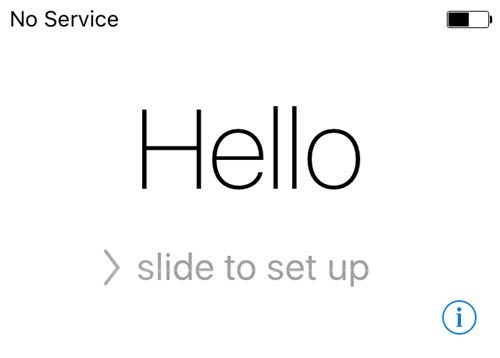
প্রথমে আপনাকে আপনার ভাষা নির্বাচন করতে হবে, তারপর আপনার দেশ, তারপর একটি Wi-Fi নেটওয়ার্ক নির্বাচন করুন, তারপর অবস্থান পরিষেবাগুলি সক্রিয় বা নিষ্ক্রিয় করুন, যদি আপনি পছন্দ করেন এবং পরিশেষে আপনি কিভাবে চান তা চয়ন করুন ফোন সেট আপ করতে তাই এখন আপনার ফোন পুনঃস্থাপন সম্পর্কে কথা বলা যাক।
আইফোন, আইপ্যাড, আইপড পুনরুদ্ধার
আপনি আপনার ফোনে ফ্যাক্টরি ডিফল্ট সেটিংস রিসেট করার পরে, আপনি এটি পুনরুদ্ধার করতে চান কিভাবে জিজ্ঞাসা করা হবে। মনে রাখবেন যে আপনি আপনার ডিভাইসটি আইটিউনস ব্যবহার করে মুছে ফেলতে পারবেন না, যা আমি আরও নীচের ব্যাখ্যা করব।
যাইহোক, যদি আপনি কখনোই iCloud ব্যাকআপ থেকে পুনঃস্থাপন করতে চান তবে আপনাকে সর্বদা মুছে ফেলতে হবে আপনার ডিভাইস সম্পূর্ণভাবে উপরে দেখানো মত। এটি একটি সামান্য ভীতিজনক, কিন্তু iCloud ব্যাকআপ পুনরুদ্ধার করার একমাত্র উপায়।
এখানে আপনার থেকে নির্বাচন করার বিকল্প থাকবে ICloud ব্যাকআপ থেকে পুনরুদ্ধার, iTunes ব্যাকআপ থেকে পুনঃস্থাপন করুন, নতুন আইফোন হিসাবে সেট আপ করুনএবং Android থেকে ডেটা সরানো।
আপনি যদি প্রথম অপশনটি নির্বাচন করেন, তাহলে আপনাকে আপনার অ্যাপল আইডি এবং পাসওয়ার্ড লিখতে হবে এবং তারপর আপনাকে বিদ্যমান iCloud ব্যাকআপগুলির তালিকা পাবেন।
আপনি যদি দ্বিতীয় বিকল্পটি নির্বাচন করেন তবে আপনাকে আপনার কম্পিউটারটি iTunes সাথে সংযুক্ত করতে হবে এবং আপনার আপেল আইডি দিয়ে সাইন ইন করার পরে আপনি কম্পিউটারে উপলব্ধ ব্যাকআপগুলির একটি ড্রপ-ডাউন তালিকা দেখতে পাবেন।
একটি নতুন আইফোন হিসাবে সেট আপ ঠিক কি হবে এবং আপনি একটি নতুন ইনস্টল iOS হবে আপনি সবসময় একটি নতুন আইফোন হিসাবে সেটআপ করতে পারেন এবং তারপর আপনি যদি চান তবে পরে একটি iTunes ব্যাকআপ থেকে পুনরুদ্ধার।
অবশেষে, আপনি আইটিউনস নিজেই এই সব করতে পারেন। আপনি আইকন থেকে পুনরুদ্ধার করতে পারবেন না, যদিও, আপনি একবার নতুন আইফোন হিসাবে সেট আপ।
সংযুক্ত থাকলে, আপনি ব্যাকআপ পুনঃস্থাপনএবং ফোন পুনরুদ্ধারবিকল্পটি দেখতে পাবেন।
ব্যাকআপ পুনরুদ্ধার করুনআপনাকে কম্পিউটারে সংরক্ষিত একটি স্থানীয় ব্যাকআপ থেকে বেছে নিতে এবং এটি পুনরুদ্ধার করতে দেবে। এটি কেবলমাত্র তথ্য এবং অ্যাপস ফিরিয়ে আনবে এবং আইফোন ফার্মওয়্যার নয়।
আইফোনের পুনঃস্থাপনআরো আকর্ষণীয় কারণ এটি আপনার পছন্দ অনুসারে আপনার উপর নির্ভর করে দুটি ভিন্ন উপায়ে কাজ করতে পারে। প্রথমত, এটি আপনাকে জিজ্ঞাসা করবে যদি আপনি ব্যাকআপ তৈরি করতে চান বা না করেন। এটি অবশ্যই আপনার কাছে।
এর পরে, আপনি যে ডায়ালগ দেখেন তা নির্ভর করবে কিনা তা নির্ভর করে আপনার ডিভাইসটি পুরনো iOS এর সংস্করণ বা না যদি আপনার iOS এর সর্বশেষ সংস্করণ না থাকে, তাহলে আপনি পুনরুদ্ধারবা আপডেটবিকল্পটি দেখতে পাবেন। আপনি যদি সর্বশেষ সংস্করণটি চালনা করেন তবে আপনি শুধু পুনরুদ্ধারবোতামটি দেখতে পাবেন।
পুনরুদ্ধারআপনার ডিভাইসে সমস্ত সামগ্রী এবং সেটিংস মুছে ফেলাবিকল্প হিসাবে একই ফাংশনটি সঞ্চালন করবে। আপনি যদি সেটিংস, সাধারণ,, সেটিংস, <শক্তিশালী>সফ্টওয়্যার আপডেট। আপনার ডেটা অক্ষত থাকবে, iOS কেবল আপডেট হবে।
তাই সেখানে আছে! আপনি আপনার ব্যাকআপ, রিসেট বা আপনার অ্যাপল ডিভাইস পুনরুদ্ধার করতে পারেন বিভিন্ন উপায়। আশা করি, এটি সম্পূর্ণ প্রক্রিয়া সম্পর্কে আপনার কোনও বিভ্রান্তি মুছে ফেলতে পারে। যদি আপনার কোনও প্রশ্ন থাকে, তাহলে মন্তব্য করতে দ্বিধা করবেন না। উপভোগ করুন!?